So löschen Sie Daten von einem iPod
Oct 15, 2025 • Filed to: Handy Daten löschen • Proven solutions
Daten von einem iOS-Gerät zu löschen ist definitiv nicht so leicht, wie bei Android-Geräten. Sie müssen einigen Schritten folgen. Die am häufigsten verwendete Software zum Löschen, Wiederherstellen und Organisieren von Inhalten auf iOS-Geräten ist iTunes. Sehen wir uns einmal an, wie sich Daten von einem iPod Nano, iPod Shuffle und iPod Touch löschen lassen.
- Teil 1. So löschen Sie Daten von einem iPod Nano
- Teil 2. So löschen Sie Songs von einem iPod Shuffle
- Teil 3. So löschen Sie Daten von einem iPod Classic
- Teil 4. So löschen Sie den Verlauf auf dem iPod Touch
Teil 1. So löschen Sie Daten von einem iPod Nano
Am besten verbinden Sie Ihren iPod Nano mit dem PC und löschen die Daten mithilfe von iTunes. Laden Sie zunächst die neuste Version von iTunes auf Ihrem PC herunter. Verbinden Sie dann Ihren iPod Nano über ein USB-Kabel mit dem PC. Sobald das Gerät erkannt wurde, erscheint in iTunes der iPod-Verwaltungsbildschirm. Wählen Sie dann die Option "iPod wiederherstellen" aus.
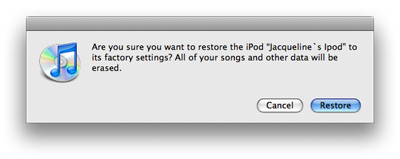
Ein Popup erscheint und Sie werden gefragt, ob Sie Ihr Gerät wiederherstellen möchten oder nicht. Klicken Sie einfach auf "Wiederherstellen". Falls Ihre Software nicht aktuell ist, werden Sie anschließend darum gebeten, diese zu aktualisieren.
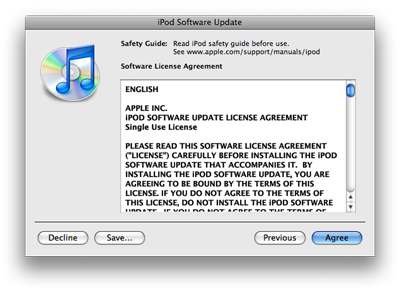
Klicken Sie auf "Zustimmen" und aktualisieren Sie die Software Ihres Geräts. Sie müssen außerdem Ihre iTunes ID und Ihr Passwort eingeben.
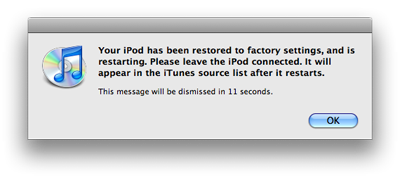
iTunes wird sich anschließend darum bitten, Ihre alten Songs und Fotos wiederherzustellen. Entfernen Sie einfach die Markierung von dem Kästchen und klicken Sie auf "Fertig". Innerhalb von wenigen Minuten, wird iTunes alle Daten von Ihrem iPod Nano gelöscht haben und der iPod ist so gut wie neu.
Teil 2. So löschen Sie Songs von einem iPod Shuffle
Songs von einem iPod Touch zu löschen ist wesentlich einfacher, als Songs von einem iPod Classic, Shuffle oder iPod Nano zu löschen. Um Songs von einem iPod Shuffle zu löschen, verbinden Sie ihn einfach mit Ihrem PC, auf dem iTunes installiert ist. iTunes wird Ihr Gerät innerhalb von wenigen Sekunden erkennen. Öffnen Sie dann die entsprechenden Ordner und löschen Sie entweder alle, oder die einzelnen ungewollten Songs.
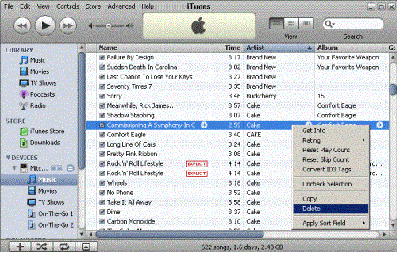
Teil 3. So löschen Sie Daten von einem iPod Classic
Die beste Option, um Daten von einem iPod Classic zu löschen ist es, ihn mit iTunes zu verbinden. Sobald Sie Ihren iPod Classic mit Ihrem PC verbunden haben, wird iTunes Ihr Gerät innerhalb von wenigen Sekunden erkennen. Klicken Sie auf den Namen Ihres Geräts und dann auf "Übersicht". Klicken Sie dann auf "Wiederherstellen". Der Wiederherstellungsprozess beginnt nach wenigen Sekunden und alle Daten auf dem Gerät werden gelöscht.
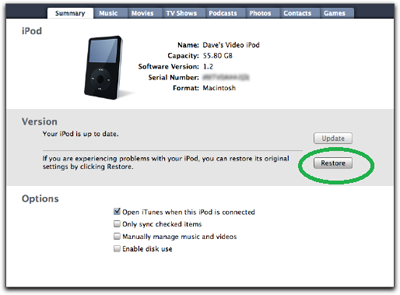
Teil 4. So löschen Sie den Verlauf auf dem iPod Touch
Wenn Sie ein altes Smartphone oder Tablet verkaufen oder austauschen wollen, ist es wichtig die Daten auf dem Gerät vollständig zu löschen. Es gibt nur wenige vertrauenswürdige Softwares, die Daten von einem iPod, iPad, iPhone und anderen iOS-Geräten löschen können. Wondershare dr.fone - Datenlöschung (iOS) ist der beste Weg, um Identitätsdiebstahl nach dem Verkauf Ihres alten Tablets oder Smartphones zu verhindern. Die Software ist in der Lage, alle Daten permanent von Ihrem iOS-Gerät zu löschen und macht es unmöglich, diese wiederherzustellen. Es erfüllt mehrere Löschstandards, einschließlich Mil-spec DOD 5220 - 22 M. Von Fotos, privaten Daten und gelöschten Daten, bis hin zu verschiedenen Dateiformaten, dr.fone - Datenlöschung (iOS) wird alles sicher von Ihrem Gerät löschen.

dr.fone - Datenlöschung (iOS)
Ganz einfach alle Daten von Ihrem Gerät entfernen
- Einfacher Klick-Through-Prozess.
- Funktioniert für sämtliche Modelle von iPhone, iPad und iPod touch.
- Niemand kann jemals Ihre persönlichen Daten wiederherstellen und ansehen.
- 100%-Sicherheits-Garantie. Es bleiben keine Daten auf Ihrem Gerät zurück.
- Vollständig kompatibel mit der aktuellen iOS-Version.
dr.fone - Datenlöschung (iOS) kann Ihren iPod in nur wenigen Sekunden bereinigen und so Speicherplatz freigeben. Es ist außerdem der einfachste Weg, um ungewollte Apps, gelöschte Dateien und priavte Daten zu löschen, oder Fotos zu komprimieren.
Schritt 1. Installieren Sie das Programm dr.fone auf Ihrem Computer und starten Sie es. Klicken Sie im Menü auf "Datenlöschung".

Schritt 2. Verbinden Sie Ihren iPod Touch mithilfe eines USB-Kables mit dem Computer. Wenn das Gerät vom Programm erkannt wurde, klicken sie auf "private Daten entfernen" und dann "Scan Starten", um alle Ihre privaten Daten auf dem iPod Touch zu finden.
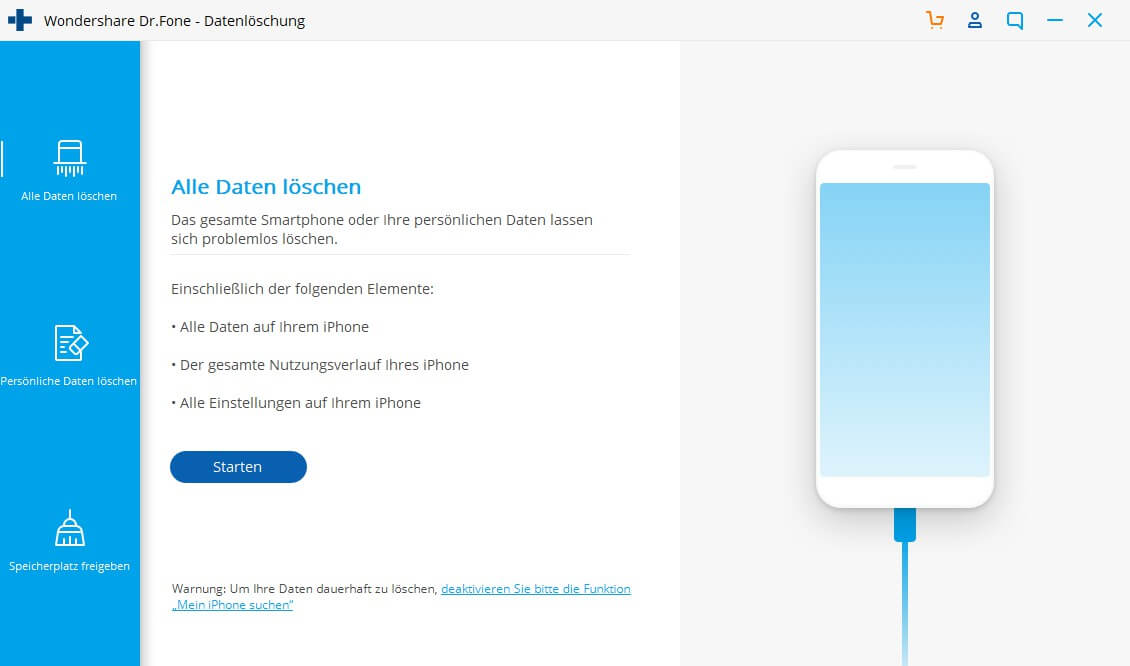
Schritt 3. Wenn der Scan abgeschlossen ist, können Sie alle gefunden Daten einzeln ansehen, inklusive der gelöschten und bestehenden Daten. Wenn Sie sich sicher sind, welche Daten Sie löschten möchten, können Sie direkt die entsprechenden Dateitypen über die Optionen auswählen.

Schritt 4. Nachdem Sie die Daten, die Sie löschen möchten ausgewählt haben, klicken Sie auf "Vom Gerät löschen". Das Programm wird Sie dann darum bitten, das Wort "Entfernen" zum Bestätigen einzugeben. Tun Sie das und klicken Sie auf "Jetzt löschen", um fortzufahren.
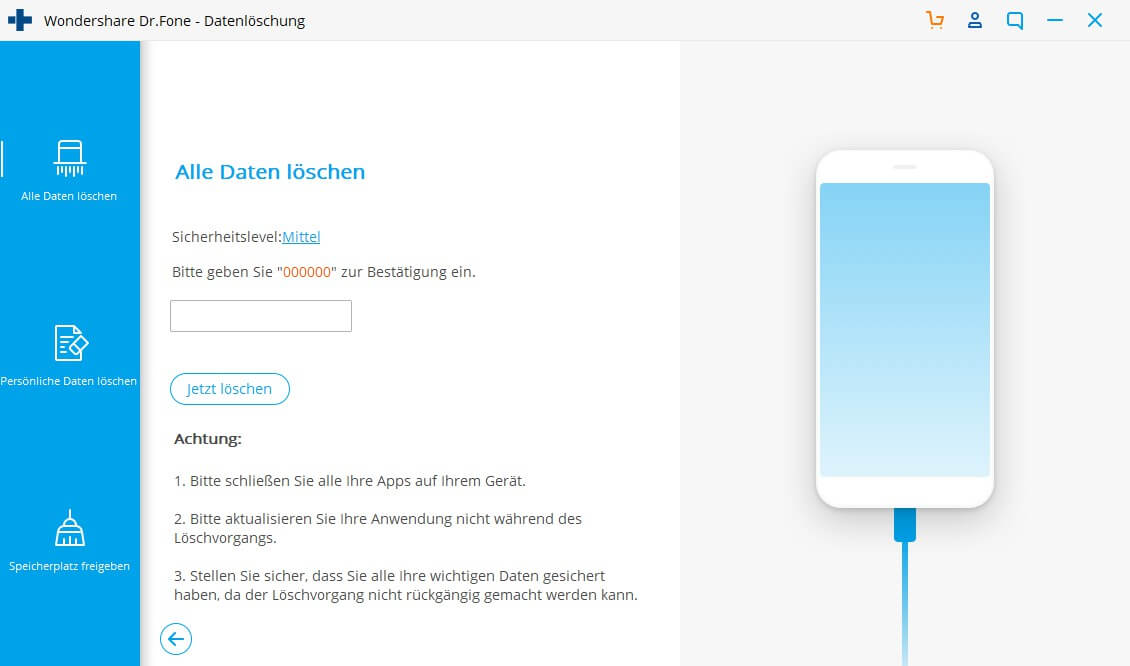
Schritt 5. Stellen Sie während des Vorgangs sicher, dass die Verbindung zum iPod Touch nicht getrennt wird.
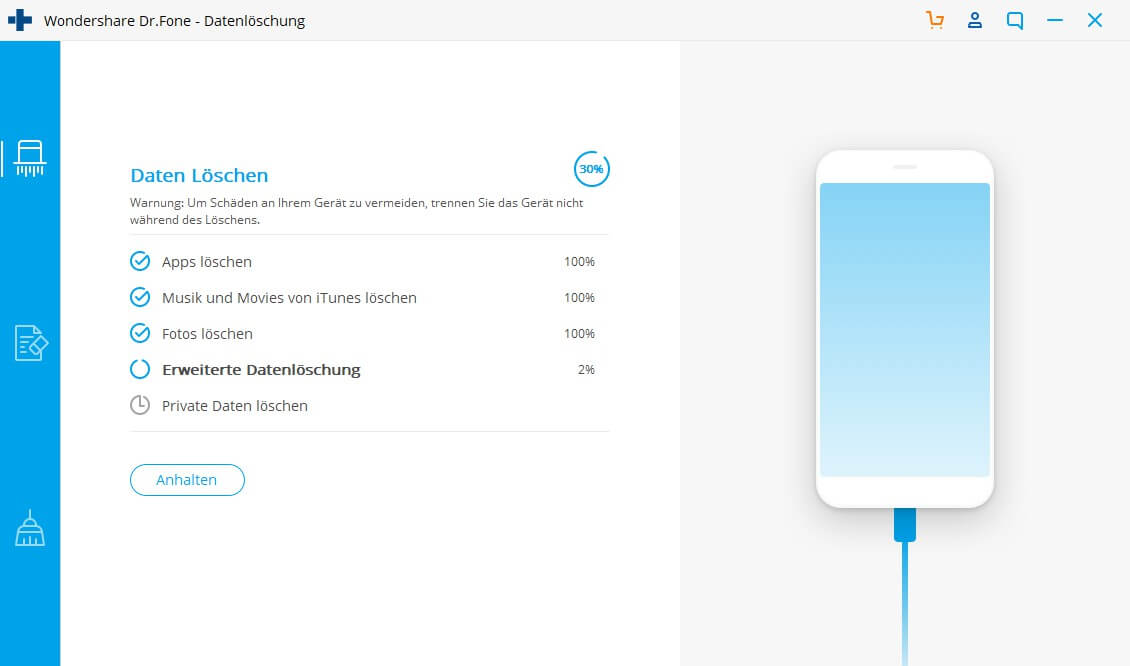
Wenn der Vorgang abgeschlossen ist, werden Sie folgende Nachricht sehen.
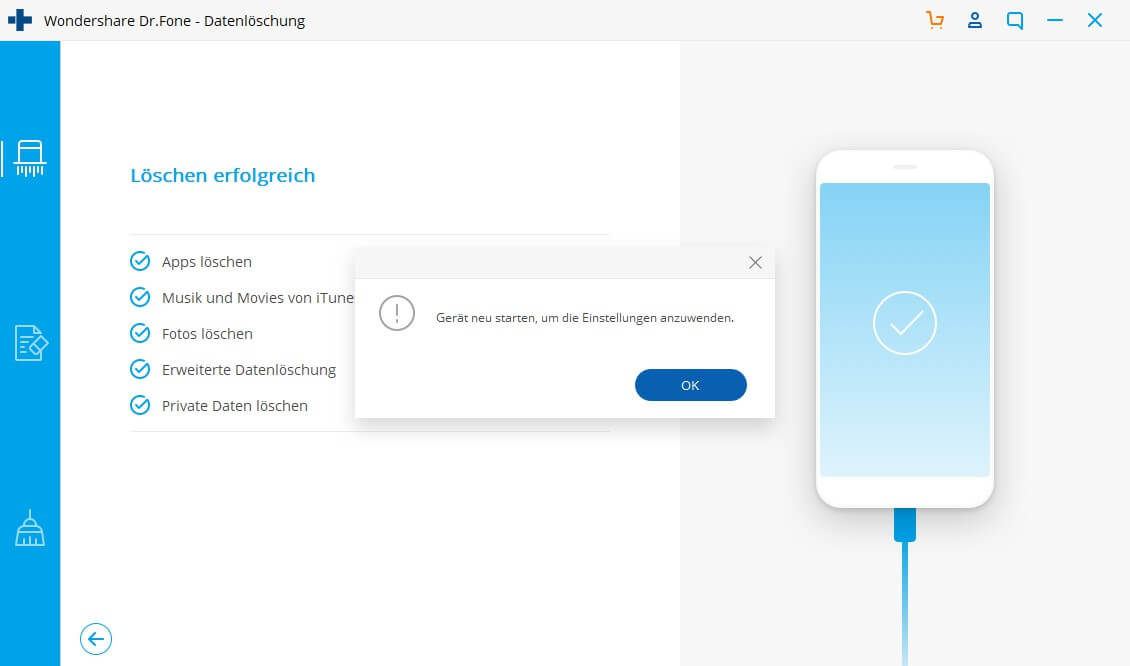
dr.fone - Datenlöschung (iOS) löscht in nur wenigen Sekunden alle unnötigen Dateien und gibt Speicherplatz frei. Nachdem Sie die Daten über die Express-Bereinigungsoption gelöscht haben, lassen sie sich nicht mehr wiederherstellen. Wir empfehlen Ihnen deshalb, ein Backup der Daten zu behalten.
Vergessen Sie nicht, wie wichtig es ist, Daten von Ihrem Smartphone oder Tablet zu löschcen. Wenn sich auf Ihrem Gerät noch Spuren von Ihren persönlichen Daten befinden wenn Sie es verkaufen, dann könnte jemand diese Daten wiederherstellen und missbrauchen.
Telefon löschen
- 1. iPhone abwischen
- 1.1 iPhone permanent abwischen
- 1.2 iPhone vor dem Verkauf abwishen
- 1.3 Format iPhone
- 1.4 iPad vor dem Verkauf abwischen
- 2. iPhone löschen
- 2.1 iPhone Fotos löschen
- 2.2 iPhone-Kalender löschen
- 2.3 iPhone-Verlauf löschen
- 2.5 iMessages löschen
- 3. iPhone löschen
- 4. iPhone löschen
- 5. Android löschen/löschen

Allrounder-Lösung für Smartphone





















Julia Becker
staff Editor
Kommentare